مواد جي جدول
اڪثر، اسان کي ڪيترن ئي ايڪسل فائلن سان ڊيل ڪرڻو پوندو آهي، جيڪا تڪليف ڏيندڙ آهي. شيون آسان ٿي وينديون جيڪڏھن اسان انھن Excel فائلن کي ھڪڙي ورڪ بڪ ۾ گڏ ڪري سگھون ٿا. هن آرٽيڪل ۾، اسان توهان کي ڏيکارينداسين موثر طريقا گهڻن ايڪسل فائلن کي گڏ ڪرڻ ۾ هڪ ورڪ بڪ سان الگ شيٽ سان.
مشق ڊائون لوڊ ڪريو ورڪ بڪ
پنهنجو مشق ڪرڻ لاءِ، هيٺ ڏنل ورڪ بڪ ڊائون لوڊ ڪريو.
ڪمبائن Excel Files.xlsx
ڊيٽا سيٽ جو تعارف
واضع ڪرڻ لاء، مان مثال طور هڪ نموني ڊيٽا سيٽ استعمال ڪرڻ وارو آهيان. مثال طور، هيٺ ڏنل انگ اکر ڏيکاري ٿو ٽي مختلف Excel Files ۽ انهن مان هر هڪ مختلف آهي Sheet .

4 طريقا. هڪ کان وڌيڪ ايڪسل فائلن کي هڪ ورڪ بڪ ۾ گڏ ڪريو الڳ شيٽ سان
1. هڪ کان وڌيڪ ايڪسل فائلن کي الڳ شيٽ سان گڏ هڪ ورڪ بڪ ۾ گڏ ڪرڻ لاءِ موو يا ڪاپي آپريشن لاڳو ڪريو
Excel ڪيترن ئي مختلف شين کي مهيا ڪري ٿو. خصوصيت ۽ اسين انھن کي مختلف عملن کي انجام ڏيڻ لاءِ استعمال ڪندا آھيون. اهڙن قسمن مان هڪ آهي منتقل يا نقل . اسان جي پهرين طريقي ۾، اسان هن خصوصيت کي استعمال ڪنداسين ملڻ کان وڌيڪ ايڪسل فائلن کي گڏ ڪرڻ ۾ هڪ ورڪ بڪ سان الگ شيٽ . تنهن ڪري، ڪم کي انجام ڏيڻ لاءِ هيٺ ڏنل قدمن تي عمل ڪريو.
STEPS:
- پهرين، ٻيو کوليو Excel فائل (<1) ايڪسل فائلن کي گڏ ڪريو 2 ).
- اڳيون، شيٽ چونڊيو ( Sheet2 ) ۽ مائوس تي ساڄي ڪلڪ ڪريو.
- پوءِ، ڪلڪ ڪريو. منتقل ڪريو يا نقل ڪريو .

- نتيجي طور، منتقل ڪريو يا نقل ڪريو ڊائلاگ باڪس پاپ آئوٽ ٿيندو .
- اتي، منتخب ڪريو CombinE Excel files.xlsx مان To book آپشنز ۽ منتخب ڪريو (move to end) فيلڊ ۾ شيٽ کان اڳ .
- ان کان پوءِ، دٻايو OK .

- ٻيهر، ٽيون کوليو Excel فائل ( Excel فائلن کي گڏ ڪريو 3 ).
- شيٽ چونڊيو ( Sheet3 ) ۽ مائوس تي صحيح ڪلڪ ڪريو.
- بعد ۾، چونڊيو منتقل ڪريو يا نقل ڪريو . 14>
- دٻايو OK .
17>
11>12>پوءِ، بڪ ڪرڻ لاءِ فيلڊ ۾، منتخب ڪريو CombinE Excel files.xlsx ، ۽ پھرين شيٽ ۾، چونڊيو (آخر ڏانھن منتقل ڪريو) . 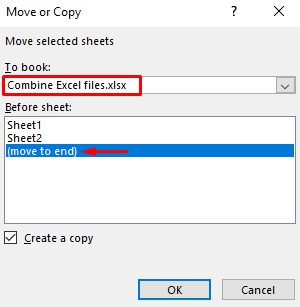
- آخرڪار، توهان ڏسندا گڏيل Excel فائل هڪ واحد ورڪ بڪ ۾ پر الڳ شيٽ.

2. ڪيترن ئي ايڪسل فائلن کي گڏ ڪريو ھڪڙي ورڪ بڪ ۾ پيسٽ لنڪ فيچر سان
Excel of ورڪ شيٽ ۾ ڪيترن ئي پيسٽ ڪرڻ جا اختيار پيش ڪري ٿو. لنڪ پيسٽ ڪريو انهن مان هڪ آهي. اسان هي خصوصيت استعمال ڪندا آهيون مختلف ورڪ شيٽ کي هڪ واحد ورڪ بڪ يا مختلف ورڪ بڪ مان ڳنڍڻ لاءِ. هتي، اسان هن طريقي سان هن خاصيت کي استعمال ڪنداسين. تنهن ڪري، هيٺ ڏنل قدم سکو ته ڪيئن ڪجي گهڻن فائلن کي گڏ ڪرڻ کي هڪ ورڪ بڪ ۾.
قدم:
- پھريون، نقل ڪريو سيل B2 مان شيٽ 2 ۾ Excel فائلن کي گڏ ڪريو 2 .

- پوءِ، وڃو منزل واري ورڪ بڪ تي. هن مثال ۾، منزل آهي Excel فائلن کي گڏ ڪريو .
- هتي، سيل چونڊيو B2 يا ڪو ٻيو سيل جيڪو توهان چاهيو ٿا.
- ان کان پوءِ، منتخب ڪريو Paste Link from Paste Options .

- ان جي نتيجي ۾، اهو هڪ ٺاهيندو. فارمولا پنهنجو پاڻ جيئن هيٺ ڏنل تصوير ۾ ڏيکاريل آهي.

- اڳيون، سڀني ' $ ' نشانين کي هٽايو. فارمولا استعمال ڪريو ۽ سيريز کي مڪمل ڪرڻ لاءِ AutoFill ٽول استعمال ڪريو.
- ان جي نتيجي ۾، اهو ماخذ ورڪ شيٽ کي واپس ڪندو جيئن هيٺ ڏنل تصوير ۾ ڏيکاريل آهي.

- هاڻي، ٽئين Excel فائل لاءِ مرحلا ورجايو.
- آخر ۾، توهان حاصل ڪندا توهان جي گهربل واحد ورڪ بڪ الڳ شيٽ سان .

ملندڙ پڙھڻ:
- ڪيئن گڏ ڪجي ٻن اسڪراٽر پلاٽن کي Excel ۾ (Step by Step Analysis)
- Excel ۾ نالو ۽ تاريخ گڏ ڪريو (7 طريقا)
- Excel ۾ ٻه بار گرافس کي ڪيئن گڏ ڪجي (5 طريقا)
- Excel ۾ مختلف X Axis سان گڏ گرافس کي گڏ ڪريو
- ڪالمن کي ڪيئن گڏ ڪجي ايڪسل ۾ ھڪڙي فهرست (4 آسان طريقا)
3. ھڪڙي ڪم بڪ ۾ گھڻن فائلن کي گڏ ڪرڻ لاء پاور سوال استعمال ڪريو الڳ شيٽ سان
Excel Power Queryايڊيٽر ڪيترن ئي ڪيسن ۾ مددگار آهي. اسان هن خصوصيت کي استعمال ڪندي ڪيترن ئي Excel فائلن کي هڪ فائل ۾ ضم ڪري سگهون ٿا. ان ڪري، فائلن کي گڏ ڪرڻ لاءِ ھيٺ ڏنل عمل تي عمل ڪريو.
Steps:
- شروع ۾، پھريون ورڪ بڪ کوليو ( Excel فائلن کي گڏ ڪريو ).
- پوءِ، وڃو ڊيٽا ➤ ڊيٽا حاصل ڪريو ➤ فائل مان ➤ ڪم بڪ مان .
25>
- نتيجي طور، ڊيٽا درآمد ڪريو ونڊو پاپ آئوٽ ٿيندو. هتي، منتخب ڪريو ملايو Excel فائلون 2 ۽ پريس ڪريو آمد ڪريو . 14>
- ان کان پوء، نيويگيٽر ونڊو ٻاهر نڪرندي. اتي، Load کي دٻايو.
- انڪري، اهو شامل ڪيو ويندو Sheet2 ٻي ورڪ بڪ مان جيئن. a ٽيبل .
- ٻيھر عمل کي ورجايو شيٽ3 ٽيون ورڪ بڪ مان حاصل ڪرڻ لاءِ.
- آخر ۾، توهان سڀني شيٽ حاصل ڪندا مختلف Excel فائلن مان توهان جي چونڊيل ورڪ بڪ ۾.
- سڀ کان پهريان، منزل واري ورڪ بڪ کي کوليو. هتي، اهو آهي Excel فائلن کي گڏ ڪريو .
- اڳيون، چونڊيو Visual Basic Developer tab.
- پوءِ، منتخب ڪريو ماڊيول ان ۾ داخل ڪريو ٽيب. 14>
- نتيجي ۾، ماڊيول ونڊو ٻاهر نڪرندي.
- اتي، هيٺ ڏنل ڪوڊ داخل ڪريو.
26>

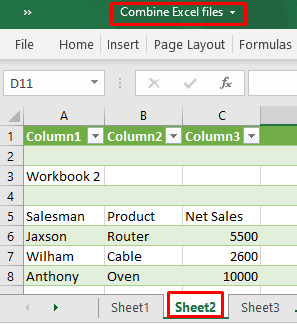
29>
لاڳاپيل مواد: Excel ۾ هڪ کان وڌيڪ شيٽس مان قطارن کي ڪيئن گڏ ڪجي (4 آسان طريقا)
4. Excel VBA ڪيترن ئي فائلن کي هڪ ورڪ بڪ ۾ گڏ ڪرڻ لاءِ الڳ شيٽ سان
جيڪڏهن توهان نٿا ڪريو پوئين طريقن ۾ ذڪر ڪيل سڀني تفصيلن مان وڃڻ نٿا چاهيو، توهان هڪ واحد استعمال ڪري سگهو ٿا VBA ڪوڊ سڀني کي ضم ڪرڻ لاءِ Excel فائل جيڪي توهان چاهيو ٿا. اسان استعمال ڪنداسين Excel VBA اسان جي آخري طريقي سان گڏ ڪرڻ لاءِ ڪيترن ئي Excel فائلن کي ھڪڙي ورڪ بڪ ۾ الڳ شيٽ سان.تنهن ڪري، ڪم کي انجام ڏيڻ لاءِ هيٺ ڏنل عمل کي سکو.
STEPS:


4967

- ان کان پوءِ، بند ڪريو Visual Basic ونڊو.
- هاڻي، هيٺ ڊولپر ٽيب، چونڊيو Macros .
33>
- ان جي نتيجي ۾، Macro ڊائيلاگ باڪس پاپ آئوٽ ٿيندو، ۽ منتخب ڪريو ڪمبائن فائلز ان ۾ Macro name .
- دٻايو چلايو .

- نتيجي طور، هڪ برائوز ڪريو ونڊو ٻاهر نڪرندي. اتي، انھن فائلن کي چونڊيو جيڪي توھان گڏ ڪرڻ چاھيو ٿا ۽ دٻايو OK .
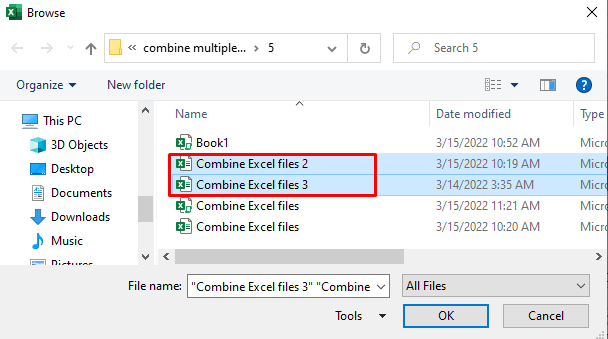
- آخرڪار، توھان حاصل ڪندا توھان جا سڀ گهربل ڪم بڪ هڪ ئي Excel فائل ۾ الڳ شيٽ سان.

وڌيڪ پڙهو: Excel VBA: تاريخ ۽ وقت کي گڏ ڪريو (3 طريقا)
نتيجو
ان کان پوءِ، توهان ڪري سگهندا گهڻن ايڪسل فائلن کي گڏ ڪرڻ ۾ هڪ ورڪ بڪ سان الگ شيٽ مٿي بيان ڪيل طريقن کي استعمال ڪندي. انهن کي استعمال ڪرڻ جاري رکو ۽ اسان کي ٻڌايو ته جيڪڏهن توهان وٽ ڪم ڪرڻ جا وڌيڪ طريقا آهن. تبصرو، تجويزون، يا سوالن کي ڇڏڻ نه وساريو جيڪڏهن توهان وٽ آهيھيٺ ڏنل تبصري سيڪشن ۾ ڪو به.

